码丁实验室,一站式儿童编程学习产品,寻地方代理合作共赢,微信联系:leon121393608。
小朋友们好,欢迎来到《跟我一起学编程》。我是包老师。今天,我们一起来学习《Scratch编程》第0集的内容。为什么是第0集呢,因为这节课我们先不学习编程的具体内容,而是,先为即将开始的编程做一个准备。所谓“磨刀不误砍柴工”“工欲善其事必先利其器”。这节课我教大家,如何去下载和安装编程所需要的软件。让我们开始吧。
第一步打开浏览器,在地址栏中输入,scratch.mit.edu,回车,打开Scratch的官方网站。
进入网站之后,为了方便阅读,我们可以在网页的最底部,更改网站的语言,把语言改成“简体中文”。
在网站最底部“支持”部分,点击“离线编辑器”,页面打开之后,这里就是我们下载软件的地方。
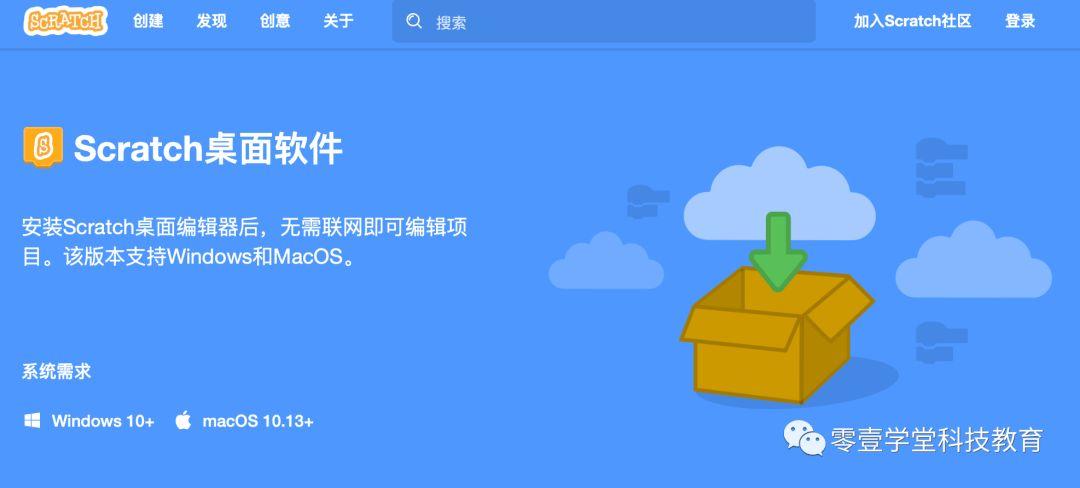
顺便跟大家说一下,我们要用到的这个软件Scratch,是美国一所著名的大学麻省理工学院的教授们专门为全世界的青少年设计开发的编程软件。目前,有超过150个不同国家或地区的人在使用Scratch,它提供了40多种不同语言的版本。
Scratch有好几个不同的版本。早起使用比较多的两个版本是Scratch1.4和2.0,我们可以通过点击页面下下方的链接查看。比如Scratch2.0的安装,需要两步,第一步先下载安装Adobe AIR,第二步再下载安装Scratch。大家的电脑大部分是windows系统,就点击windows版本的安装文件下载安装即可。
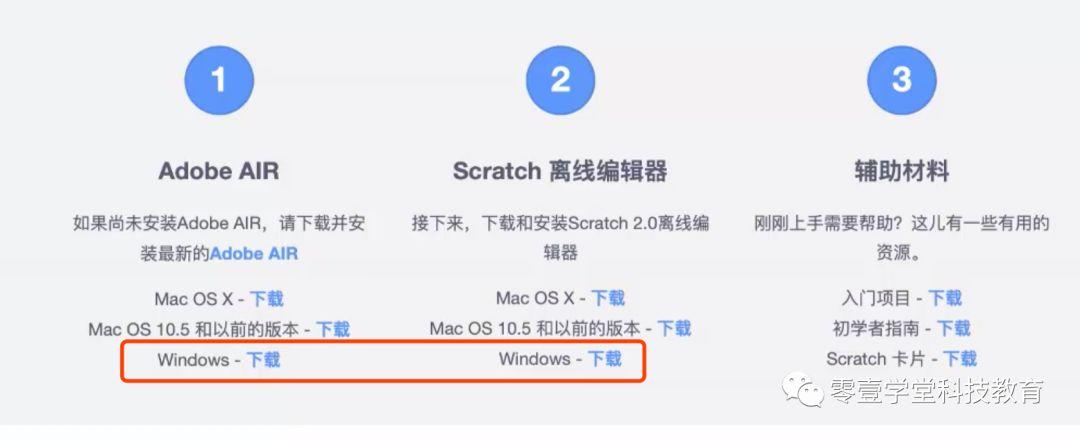
我们这节课以最新版本的Scratch3.0为例,为大家演示一下如何下载和安装。Scratch3.0的安装只需要一步、下载一个文件就可以了。先选择操作系统,然后点击下载。
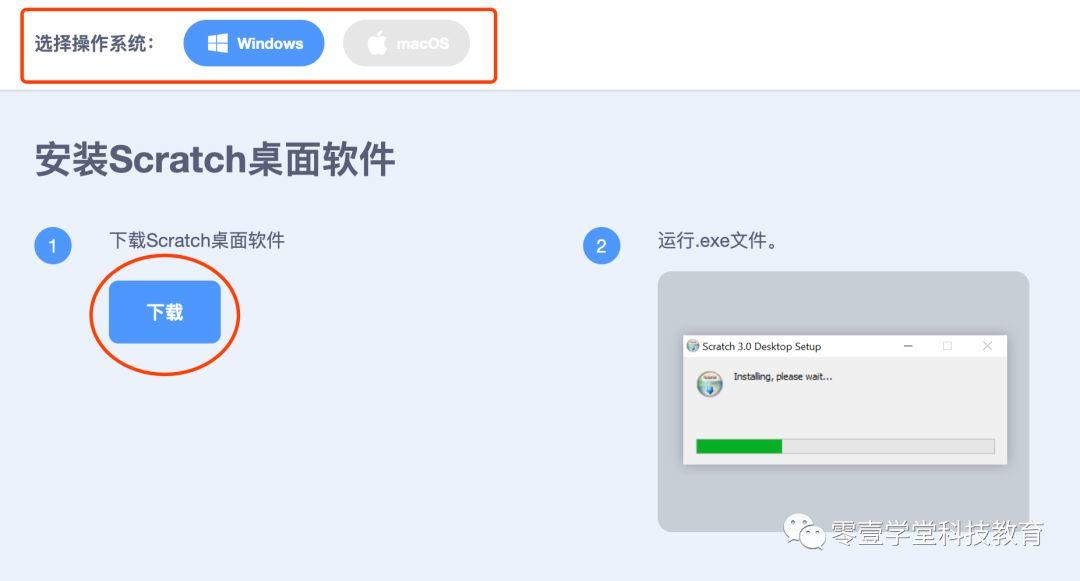
接下来就是按安装。只需要双击运行下载好的文件,然后,你什么都不用做,它就会自动开始安装。等一会之后,就安装完成了,并且会自动打开这个编程的软件。这就是我们接下来编程需要用到的软件了。
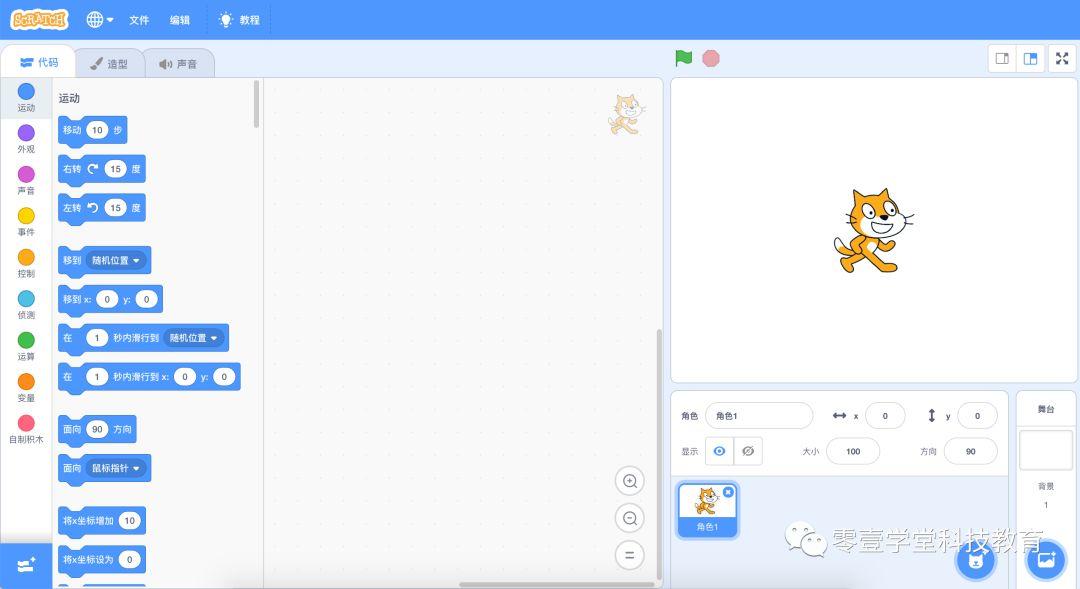
总结一下,这节课,我们了解了scratch软件的版本,学习了Scratch3.0编程软件的下载和安装,你学会了吗?
赶紧把你的电脑上下载安装好软件,让我们从下一节课开始,开启我们的编程之旅吧!
我们下节课见
转自公众号:
零壹学堂科技教育


